Comment Convertir des Partitions en MIDI : ScanScore est la Solution Simple!
Avez-vous une immense bibliothèque de partitions qui doit être numérisée?
Souhaitez-vous convertir la partition en MIDI pour une lecture optimale?
Il semble que vous deviez apprendre à convertir des partitions PDF en MIDI.
Convertir des partitions en MIDI peut être un processus long et douloureux si vous n’avez pas les bons outils… mais c’est là que ScanScore entre en jeu.
Dans cet article, nous allons passer en revue les étapes faciles que vous pouvez suivre pour convertir des partitions en MIDI à l’aide de notre logiciel de numérisation, ScanScore.
Avec le scanner de musique de ScanScore, la conversion en MIDI n’est pas du tout difficile! Laissez-moi vous aider à apprendre le processus. Lisez la suite pour plus de détails sur la façon de changer la partition en MIDI.
Attendez – Qu’Est-Ce que Le MIDI ?

Avant de nous plonger dans le processus, il est essentiel que vous compreniez ce qu’est le MIDI! MIDI signifie Interface numérique d’instrument de musique. C’est un protocole ou un ordre conçu pour enregistrer et lire de la musique avec des instruments numériques. Il est pris en charge par la plupart des marques de cartes son d’ordinateur.
À l’origine, le MIDI était destiné à contrôler un clavier à partir d’un autre clavier. Intéressant! Cela étant dit, il a maintenant été adapté pour une utilisation sur l’ordinateur personnel. C’est ce dont nous parlons aujourd’hui.
MIDI enregistre la musique sous forme d’événements. » Chaque événement comprend les informations suivantes:
- Touche ON et OFF: lorsque la touche est enfoncée / relâchée
- Pas
- Vitesse: à quelle vitesse et à quelle force la touche est enfoncée
- Aftertouch : combien de temps la touche est maintenue enfoncée
- Tempo (ou BPM)
- Panoramique
- Modulations
- Volume
Selon MIDI.org , il y a de nombreux avantages à convertir des fichiers en MIDI. Le principal avantage que vous obtenez du MIDI est d’obtenir une lecture parfaite dans le format numérique de votre choix.
Voici quelques-uns des avantages du MIDI:
- Vous pouvez utiliser le MIDI pour jouer avec un groupe
- Il peut vous aider à corriger vos performances
- Une fois converti en MIDI, vous pouvez utiliser n’importe quel instrument (vous pouvez facilement changer le type de son MIDI qui joue)
- Le MIDI aide les musiciens à arranger et à orchestrer la musique. La plupart des programmes de notation gèrent le MIDI ainsi que MusicXML.
- MIDI aide dans le processus global d’impression, de composition et d’écoute de partitions
Étapes de conversion de partitions en MIDI
Dans cette section, nous vous donnerons les étapes dont vous avez besoin pour convertir des partitions en MIDI. Maintenant, gardez à l’esprit que pour convertir la partition en MIDI dans ScanScore, la lecture sera limitée à un son de piano. Maintenant, passons à la conversion!
Tout ce dont vous aurez besoin sont ces deux choses:
- ScanScore
- Partition ou un PDF de la partition

#1 Télécharger / Mettre à jour ScanScore
La première chose à faire est de vous assurer que ScanScore est téléchargé correctement et qu’il est à jour!
ScanScore est compatible avec les produits Windows et Apple. Il existe également deux versions d’applications disponibles: l’une sur le Google Play Store et l’autre sur l’App Store pour les appareils Apple.
Note latérale: N’oubliez pas! Vous ne pouvez utiliser l’application que si vous avez acheté ScanScore. Pour utiliser l’application pour la première fois, assurez-vous de scanner le code QR.
#2 Numérisez une partition ou un PDF
Ensuite, nous devons numériser la partition dans ScanScore ou télécharger et importer le PDF. De toute façon fonctionne très bien avec ScanScore, cela dépend juste d’où vous voulez la musique.
Bien que, je dois admettre que les PDF ont tendance à lire un peu plus précisément. Cela étant dit, si vous utilisez un scanner ou obtenez un instantané clair de votre musique, ScanScore fera bien l’affaire. N’oubliez pas que la clé d’un bon téléchargement est la qualité, la qualité, la qualité!
Une fois le programme ouvert, vous voyez les quatre boutons. Ces boutons vous aideront à obtenir la musique à l’intérieur du programme. Il y a trois boutons qui impliquent l’importation de nouveaux fichiers:
- Importer depuis le scanner
- Importer depuis un fichier image/PDF
- Importer depuis l’application

Sélectionnez l’option que vous souhaitez utiliser. ScanScore commencera alors à numériser le fichier ou l’image dans un fichier de notation.
Note latérale: Vous pouvez également utiliser le menu Fichier pour télécharger les documents. C’est juste une question de préférence!
#3 Corriger les erreurs de numérisation
Aucun logiciel de reconnaissance musicale Optique ne peut tout lire parfaitement. En termes simples, il y a tout simplement trop de choses en jeu! Mais rassurez-vous, ScanScore utilise la programmation la meilleure et la plus moderne pour obtenir une lecture aussi proche que possible. C’est parce que nous utilisons OMR dans nos recherches. OMR signifie reconnaissance musicale optique. ScanScore est un logiciel de reconnaissance musicale optique.
Vous vous demandez probablement, qu’est-ce que le logiciel de reconnaissance musicale optique music? Eh bien, nous n’avons pas le temps pour cela aujourd’hui today mais vous pouvez retourner sur notre blog pour le savoir. Nous avons écrit un article sur le sujet juste pour vous. Quoi qu’il en soit, je m’éloigne
Une fois que le programme aura lu la partition, il ouvrira une vue côte à côte de l’original et de la nouvelle version. À ce stade, vous remarquerez peut-être des erreurs qui doivent être corrigées. Si vous voyez des lignes bleues et violettes, cela signifie qu’il y a probablement des endroits que vous devez réparer.
ScanScore prédit les erreurs potentielles et les met en évidence avec des lignes violettes et bleues. Cet outil est vraiment utile pour repérer rapidement les problèmes. Vous ne voyez aucune ligne? C’est ton jour de chance. Vous venez d’importer un score parfait! Allez-y et faites une danse heureuse pour nous ici à l’équipe de soutien de ScanScore.
Maintenant. Après avoir importé un score dans lequel vous avez trouvé une erreur, vous trouverez peut-être ce prochain outil utile. L’une de mes fonctionnalités préférées de ScanScore est l’outil de zoom. Lorsque vous zoomez d’un côté de la partition, l’autre fait automatiquement la même chose. Cela vous donne une excellente vue de comparaison et vous permet de vous assurer d’avoir un score sans erreur à la fin de la journée. Voici une astuce d’édition:
Maintenant que vous effectuez un zoom avant, il vous suffit de faire glisser une boîte sur la zone et d’utiliser la barre d’outils pour corriger l’erreur. Vous pouvez tout corriger, des valeurs de note aux hauteurs!
Faites cela à travers toute la pièce. Une fois que vous avez terminé, vous pouvez tout vérifier avec notre système de lecture PDF. Il est facile à trouver dans la barre d’outils. Cela ressemble à ceci:
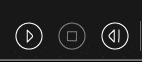
Au fur et à mesure que le MIDI joue, vous verrez également la musique bouger, dans le temps. C’est SI utile comme vérification finale. En tant qu’arrangeur moi-même, honnêtement, je ne peux pas dire assez de bonnes choses sur les fonctions d’édition et de lecture MIDI de ScanScore.
Note latérale: Cette dernière étape (édition) peut sembler prendre beaucoup de temps. Cela étant dit, nous sommes là pour vous aider. Chaque semaine, nous publions du nouveau contenu pour vous aider à convertir et à modifier facilement.
#4 Exporter vers MIDI
Une fois que vous êtes sûr que votre nouvelle version correspond à l’original, il est temps d’exporter le fichier dans un MusicXML. Ce type de fichier contient toutes les informations nécessaires pour les programmes d’édition de partitions de haut niveau comme Sibelius ou Forte.
ScanScore rend vraiment cette étape un jeu d’enfant. Tout ce dont vous avez besoin est d’aller sur le côté gauche de l’écran ScanScore et de cliquer sur le bouton exporter.
Enfin, choisissez un nom et un emplacement pour enregistrer le fichier. Maintenant, vous êtes prêt!
Conseil de pro: C’est toujours une bonne idée d’enregistrer le fichier sous un nom qui aide à le décrire. Je recommande d’utiliser le format « piece_composer_part. »Voici mon exemple: « Liebstraume_Liszt_Piano »
Maintenant, vous avez enfin terminé. Félicitations pour1 Vous avez maintenant converti des partitions en MIDI!
Convertir des partitions en MIDI: Conclusion
Maintenant, vous savez comment convertir des partitions en MIDI, rapidement et facilement, en utilisant ScanScore. Après quelques fois, vous le ferez probablement plus vite que moi. Voici le résumé:
Ce sont les 4 étapes principales:
- Tout d’abord, téléchargez et/ou mettez à jour votre programme ScanScore
- Puis scannez la partition ou le PDF
- Utilisez les outils d’édition intelligents pour corriger les erreurs commises lors de l’importation
- Enfin, exportez le fichier en MIDI
Bonne numérisation! J’espère vous revoir bientôt sur le blog ScanScore. Oh, et voici une citation pour vous:
« L’art et la vie ne sont pas deux choses distinctes » – Felix Mendelssohn
